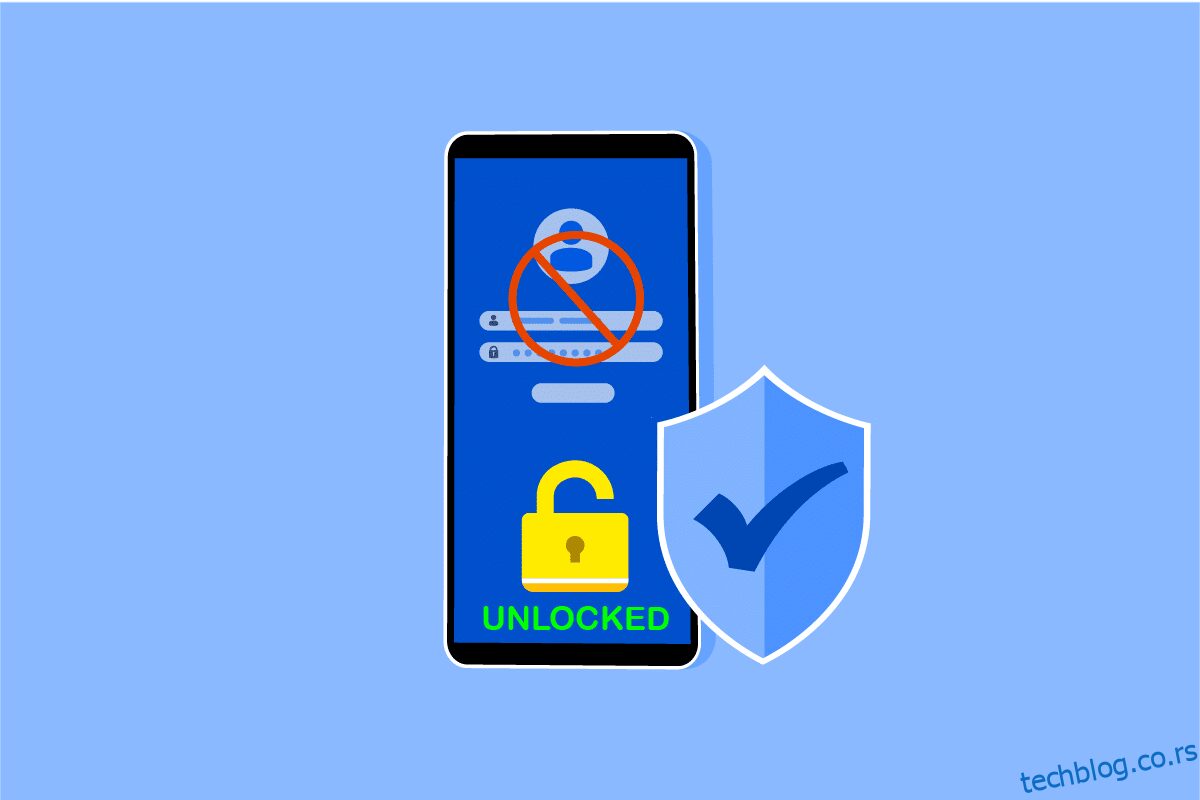У овој генерацији напредне технологије, понекад се запетљамо у ситуацијама са којима се никада нисмо суочили. Паметни телефон је уређај који свакодневно користимо сатима у личне, пословне и забавне сврхе. А понекад смо склони да заборавимо неке основне ствари које могу пореметити нашу рутину, као што је немогућност откључавања Андроид паметног телефона. Можда се чини апсурдним, али заборављање лозинке за откључавање паметног телефона повремено се дешава скоро свима. Такође, постоји безброј других разлога за суочавање са проблемима откључавања телефона. Али можете се извући из ове ситуације читањем овог чланка који ће вас упутити да научите да откључате Андроид телефон без лозинке. Дакле, припремите се да детаљно упознате решења о томе како да откључате Андроид телефон без употребе лозинке.
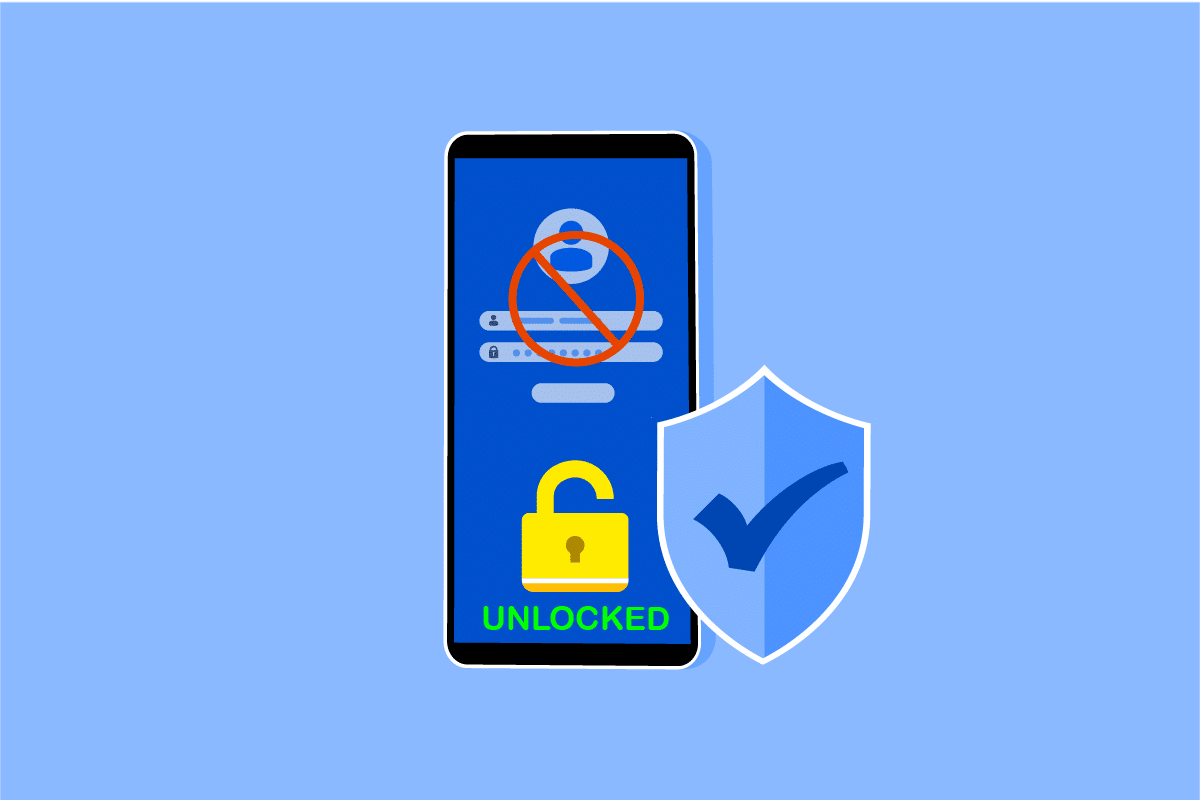
Преглед садржаја
Како откључати Андроид телефон без лозинке
Хајде да прво видимо неке од разлога који су одговорни за немогућност откључавања вашег Андроид паметног телефона.
- Недавно сте променили лозинку и не сећате се нове лозинке.
- Грешка у фабричким подешавањима може довести до грешке неважеће лозинке на вашем паметном телефону.
- Такође, ажурирање софтвера може изазвати техничку грешку у ОС-у, што резултира тиме да ваш Андроид телефон не прихвата лозинку за сам откључавање.
Ово су неки од уобичајених разлога који доводе до појаве наведене грешке на вашем Андроид уређају. Хајде сада да пређемо на методе које ће вам помоћи да откључате Андроид телефон без лозинке.
Напомена: Пошто паметни телефони немају исте опције подешавања, оне се разликују од произвођача до произвођача. Дакле, уверите се у исправне поставке пре него што промените било које на свом уређају. Предстојећи кораци су изведени на Самсунг Галаки М31 ради илустрације.
Метод 1: Користите скенер отиска прста
Можете лако да откључате свој Андроид телефон без лозинке помоћу уграђеног скенера отиска прста вашег Андроид паметног телефона. Пратите доле наведене кораке да бисте урадили исто:
1. Отворите апликацију Подешавања на свом Андроид телефону.
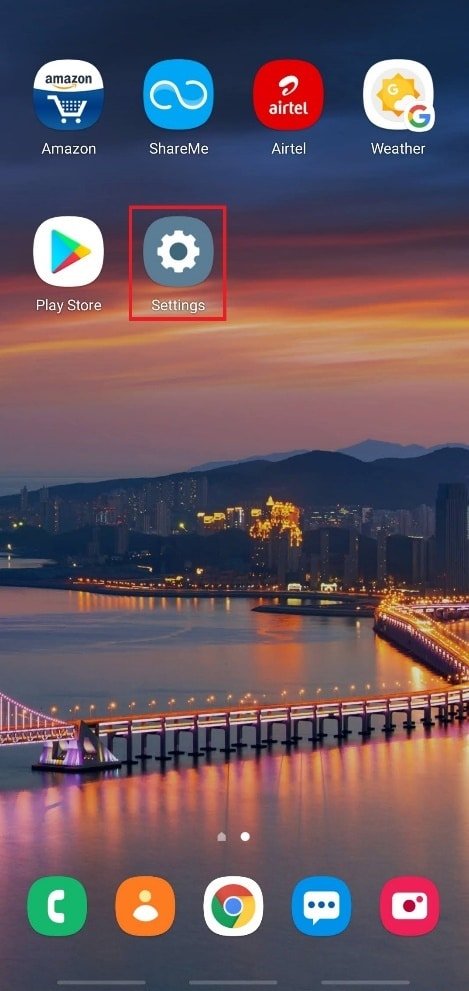
2. Померите се надоле и додирните опцију Биометрија и безбедност са листе.

3. Додирните опцију Отисци прстију, као што је приказано испод.
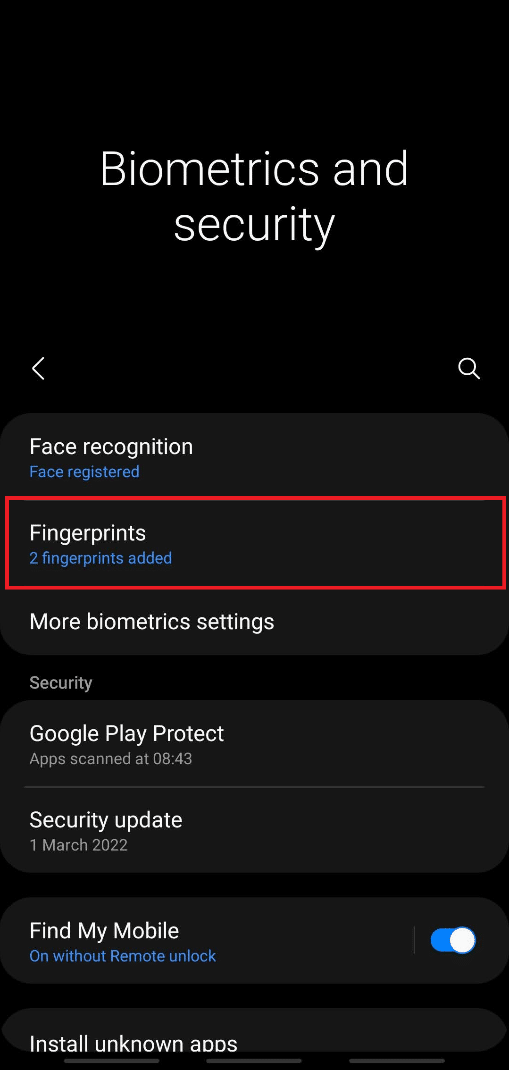
4. Унесите своју тренутну лозинку да бисте кренули даље.
5. Додирните опцију Додај отисак прста.
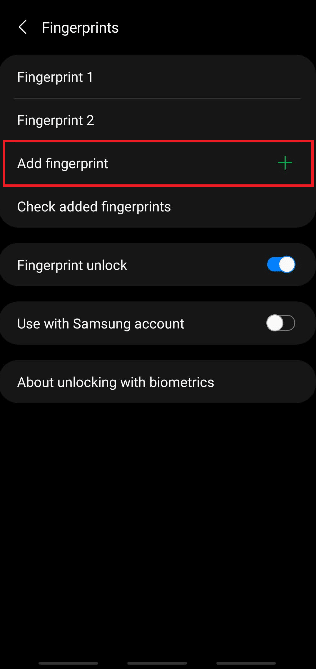
6. Сада скенирајте отисак прста према упутствима на екрану.
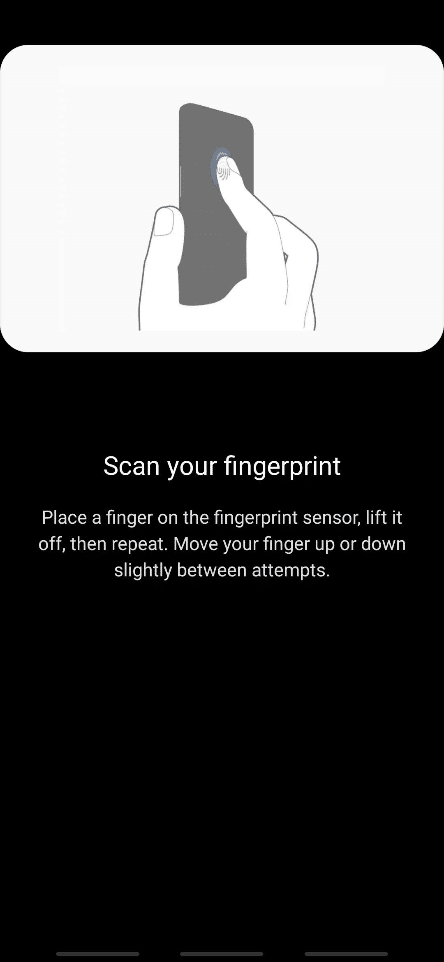
7. Уверите се да ваш прст покрива цео сензор док додајете отисак прста на уређај.
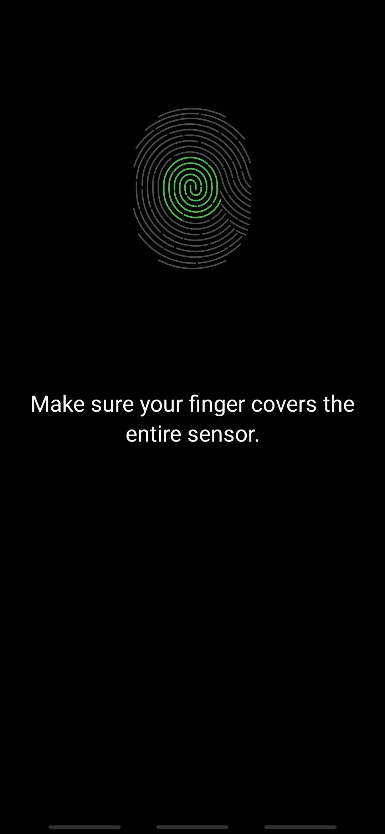
8. Када завршите, видећете поруку о додавању отиска прста на екрану. Додирните Готово да бисте изашли.
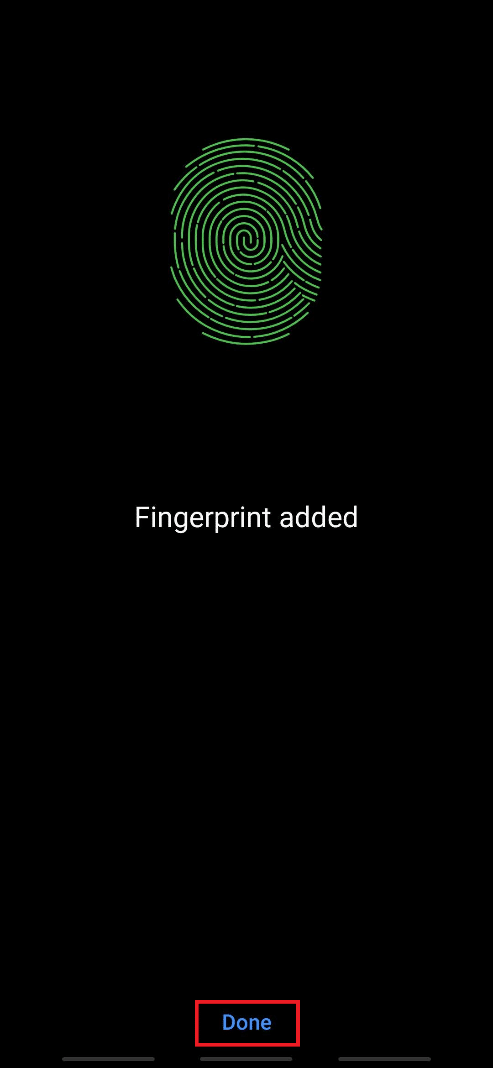
Сада можете да откључате телефон помоћу сензора отиска прста и додатног отиска прста на свом Андроид телефону.
Метод 2: Користите откључавање лицем
Заједно са скенером отиска прста, најновији паметни телефони имају функцију откључавања лицем за откључавање. Такође повећава ниво безбедности и смањује шансе за нарушавање безбедности вашег паметног телефона. Ваш телефон прикупља и примењује ваше јединствене податке о лицу да би активирао ову функцију. Ако ваш уређај подржава откључавање лицем, пратите следеће кораке да бисте активирали ову функцију за откључавање Андроид телефона без лозинке.
1. Отворите апликацију Подешавања и дођите до менија Биометрија и безбедност.
2. Додирните опцију Препознавање лица.
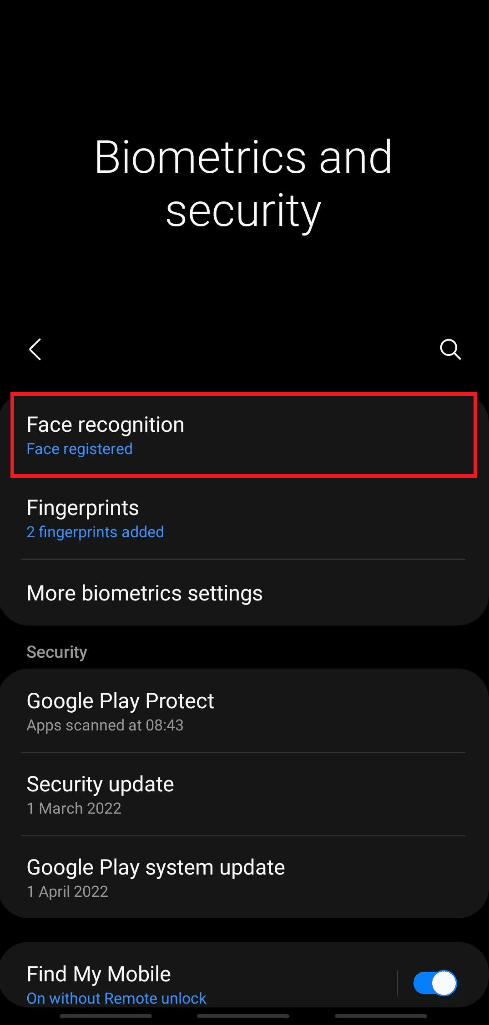
3. Унесите своју тренутну лозинку да бисте кренули даље.
4. Додирните опцију Региструј лице.
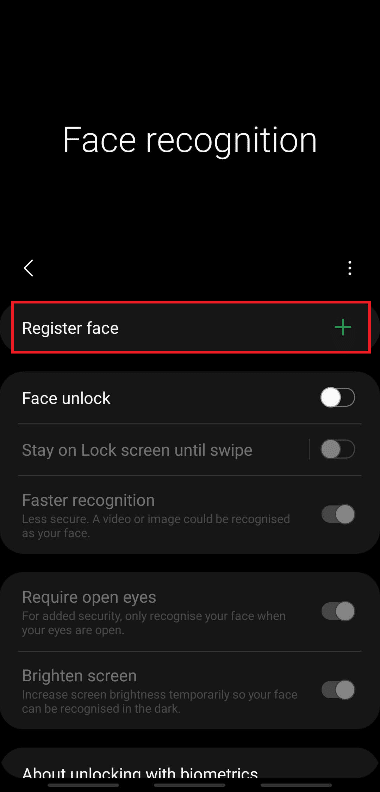
5. Додирните Настави.
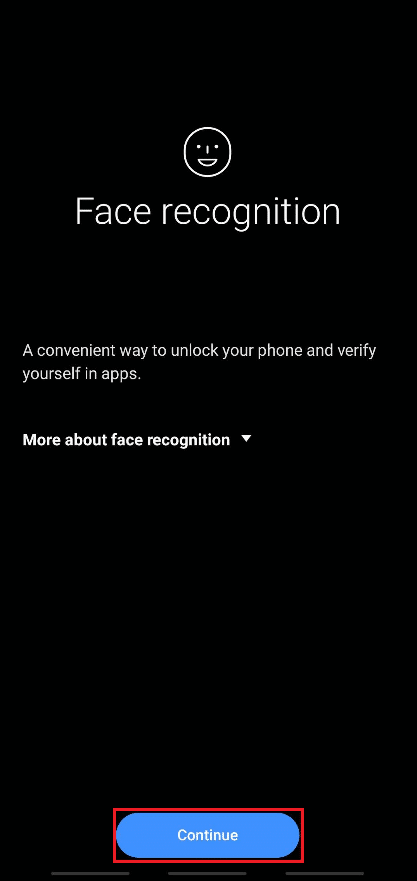
6. Пратите упутства на екрану да бисте довршили подешавање препознавања лица. Коначно, подаци о вашем лицу биће додати на ваш телефон и можете лако да откључате телефон помоћу функције откључавања лицем.
Метод 3: Користите Смарт Лоцк
Функција паметног закључавања доступна је на Андроид уређајима са верзијом 5.0 или новијом. Ова функција омогућава корисницима телефона да држе телефон откључаним под одређеним условима. Обично постоје три опције које се могу користити да ваш телефон остане откључан:
- Детекција на телу
- Поуздана места
- Поуздани уређаји
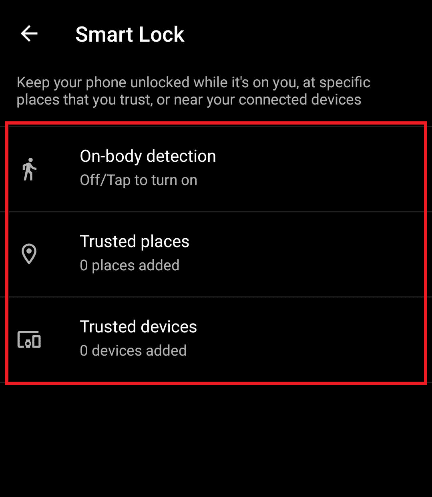
Опција И: Детекција на телу
Ова функција омогућава да ваш телефон остане откључан док не буде у покрету, као у џепу док ходате. Може остати откључан највише 4 сата у покрету или док га не спустите у мировање пре 4 сата.
1. Отворите апликацију Подешавања и додирните опцију Закључани екран.
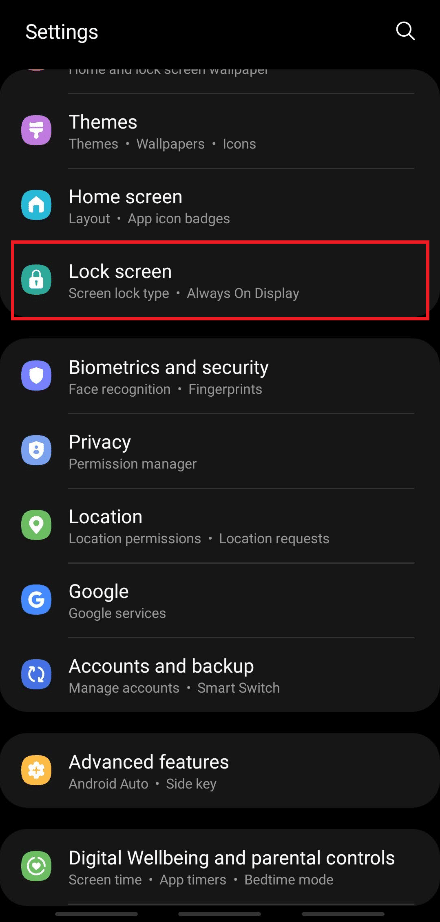
2. Додирните опцију Смарт Лоцк, као што је приказано.
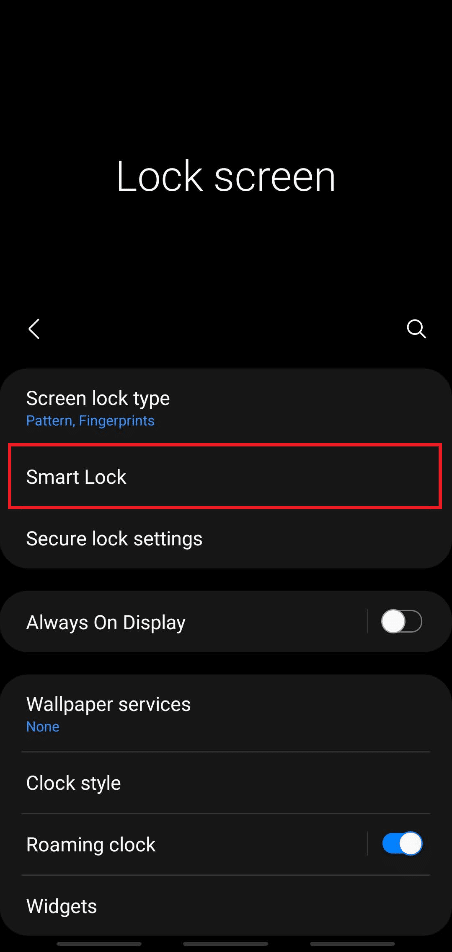
3. Унесите своју тренутну лозинку да бисте кренули даље.
4. Сада додирните опцију Откривање на телу на екрану менија Смарт Лоцк.
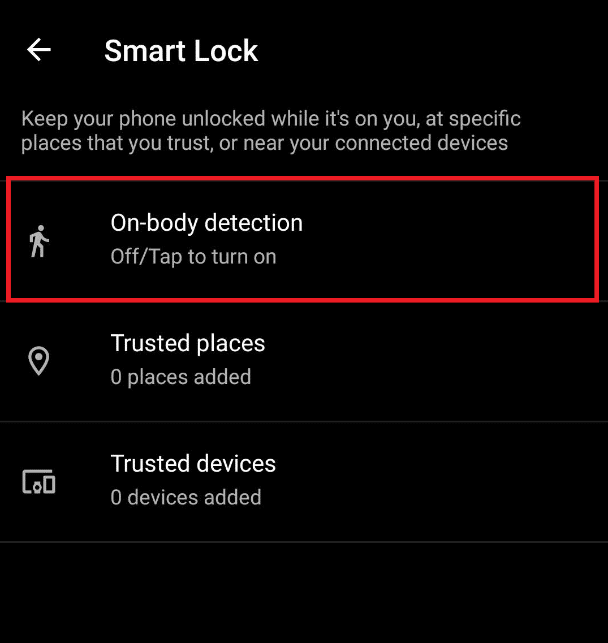
5. Додирните опцију Усе Он-боди детецтион преклопну опцију, као што је приказано.
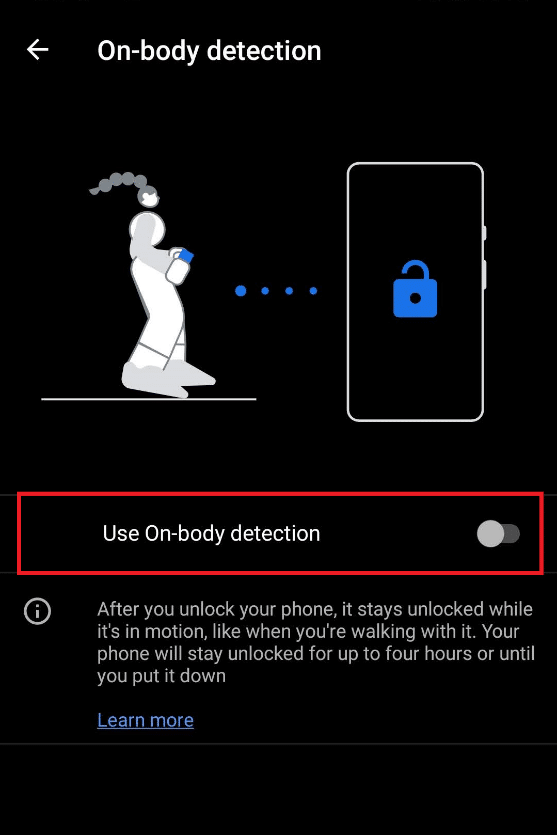
6. Додирните НАСТАВИ за искачући прозор који каже: Имајте на уму поруку о одрицању одговорности, као што је приказано испод.
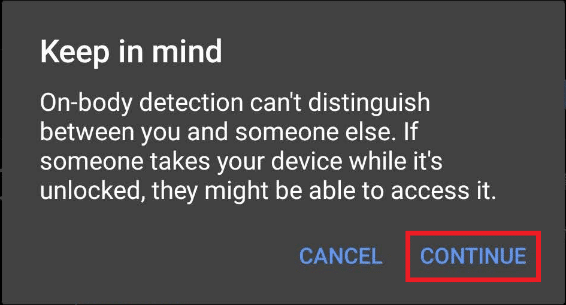
Опција ИИ: Са поузданих места
Такође можете да додате место где бисте желели да држите свој телефон откључаним ради лакшег приступа и мање потрошње времена за непрекидно откључавање. На свом радном месту или било ком другом месту које желите да наведете, следите доле наведене кораке да бисте применили и користили ову функцију.
1. Дођите до менија Смарт Лоцк, као што је објашњено горе у опцији И.
2. Додирните опцију Поуздана места на екрану менија Смарт Лоцк.
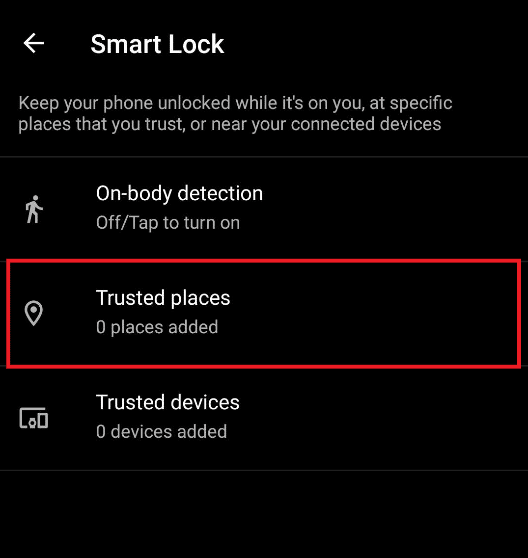
3. Додирните ОК за искачући прозор са поруком: За боље искуство укључите локацију уређаја који користи Гоогле-ову услугу локације.
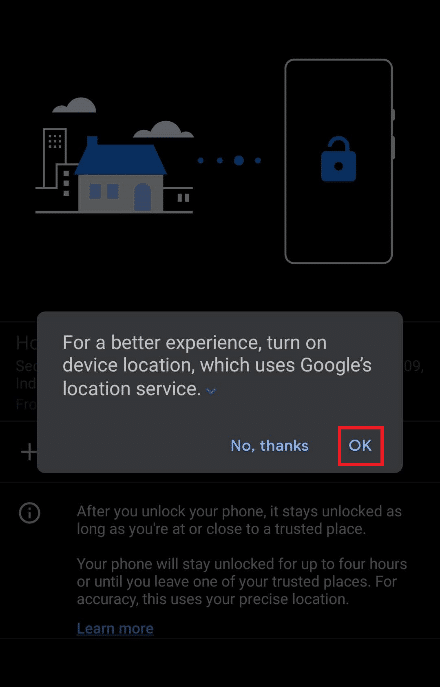
4. Додирните опцију Додај поуздана места, као што је приказано.
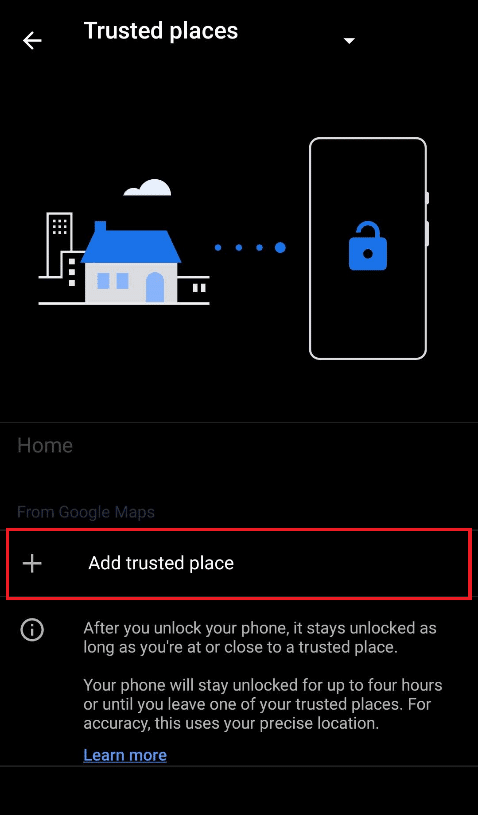
5. Бићете преусмерени на екран са укљученим Гоогле мапама. Откријте жељено место на мапи и додирните га.
6. Ако желите, такође можете преименовати поуздано име места и додирнути ОК.
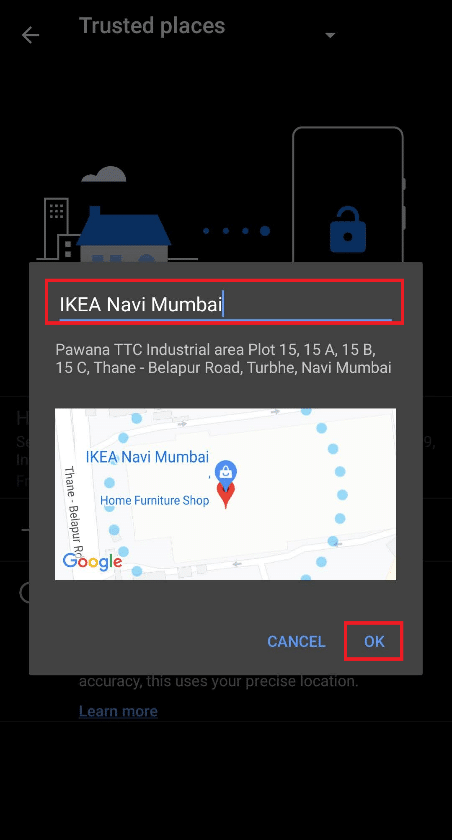
7. Биће додато ново поуздано место где ће ваш телефон остати откључан.
Опција ИИИ: Са поузданих уређаја
Помоћу ове функције можете да држите свој телефон откључаним док је повезан са неким другим уређајима, као што су други телефони, паметни сатови, Блуетоотх слушалице или звучници, итд. Када откључате телефон, он ће остати откључан 4 сата или док се повезани уређај не искључи. искључен.
1. Дођите до менија Смарт Лоцк, као што је објашњено горе у опцији И.
2. Додирните опцију Поуздани уређаји на екрану менија Смарт Лоцк.
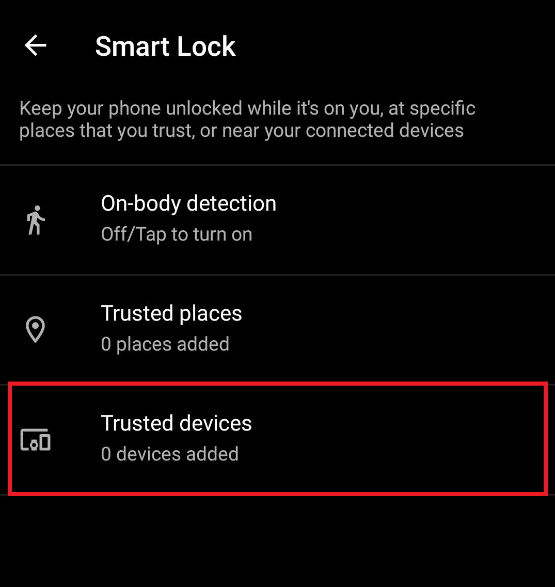
3. Додирните опцију Додај поуздани уређај.
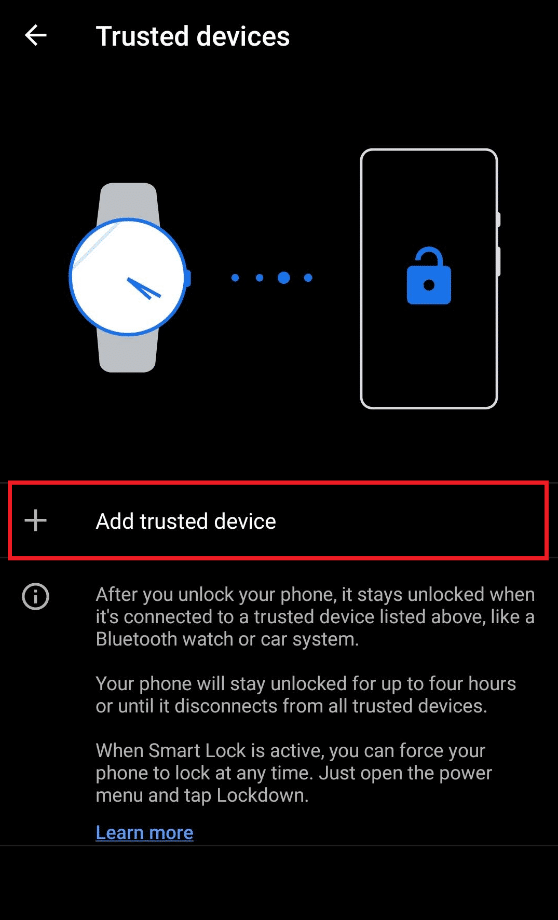
4. Додирните Упари нови уређај.
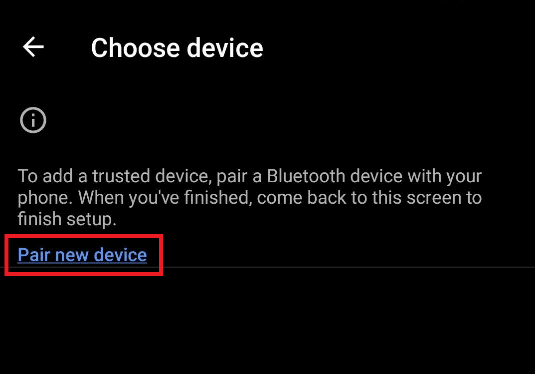
5. Додирните опцију Блуетоотх прекидача да бисте укључили Блуетоотх да бисте се повезали са уређајима у близини.
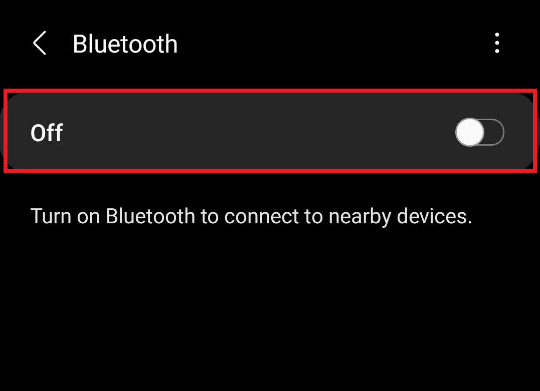
6. Повежите жељени уређај.
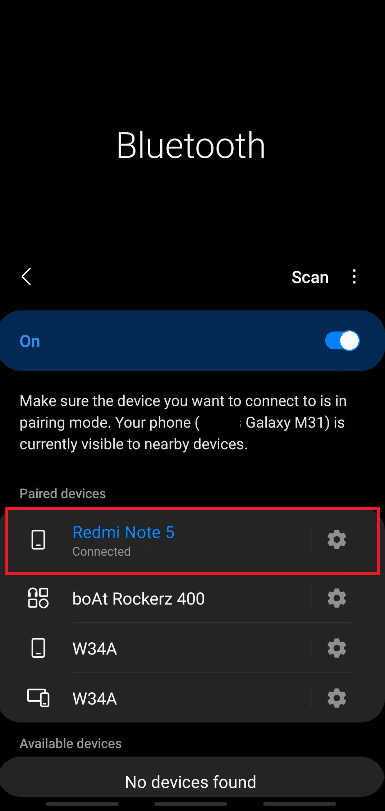
7. Додирните ДОДАЈ за искачући прозор са поруком: Додати поуздани уређај? како је приказано испод.
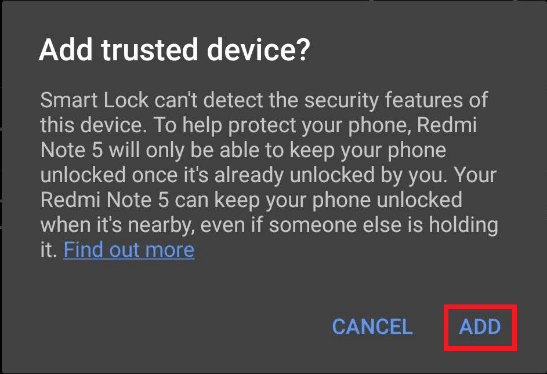
8. Нови поуздани уређај ће бити додат да би ваш телефон остао откључан када је повезан са њим.
Метод 4: Користите функцију Самсунг Финд Ми Мобиле (за Самсунг уређаје)
Ако користите Самсунг паметни телефон и желите да откључате Андроид телефон без лозинке, имате среће. Самсунг пружа функцију под називом Финд Ми Мобиле којој се може приступити са вашег Самсунг налога. Помаже вам да приступите и извршите различите радње на свом уређају са даљине са рачунара. Пратите следеће кораке да бисте научили тачно како то да урадите.
1. Отворите апликацију Подешавања и дођите до менија Биометрија и безбедност, као што је већ објашњено.
2. Сада, померите се надоле и додирните опцију Финд Ми Мобиле, као што је приказано испод.
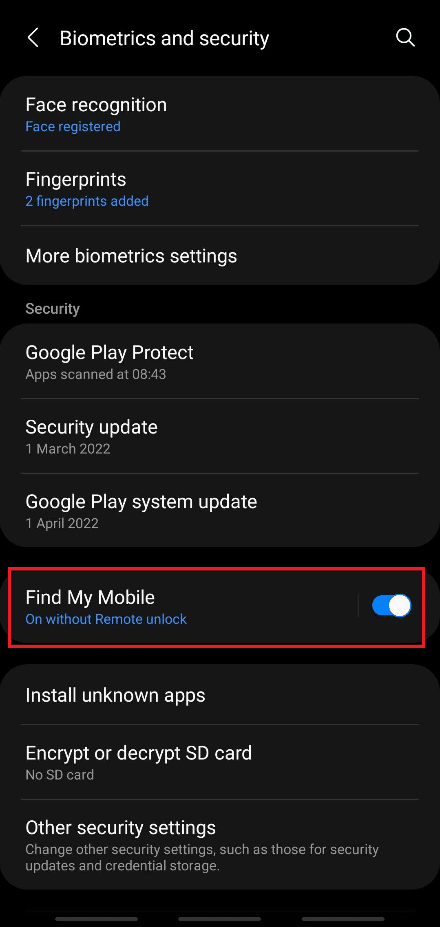
3. Додирните прекидач за даљинско откључавање.
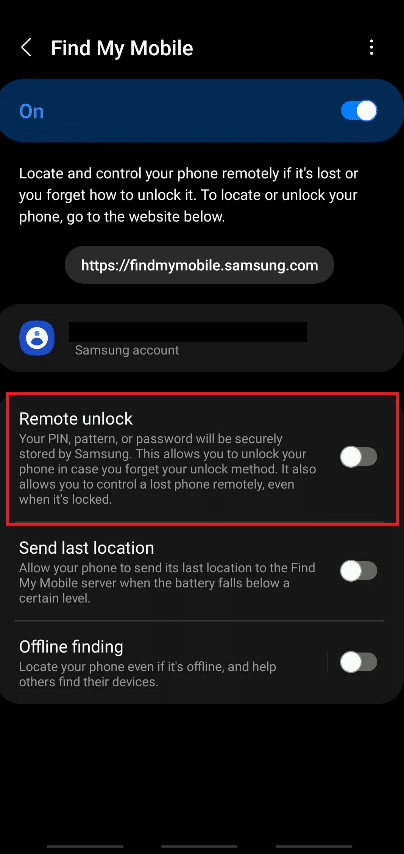
4. Додирните Слажем се за искачући прозор који каже: Направите резервну копију свог узорка?
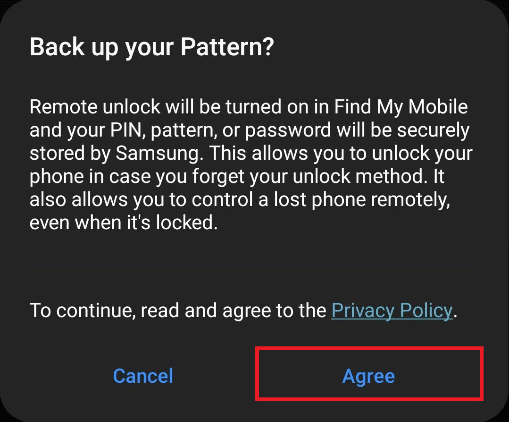
5. Направиће се резервна копија вашег телефона и укључиће се прекидач за даљинско откључавање.
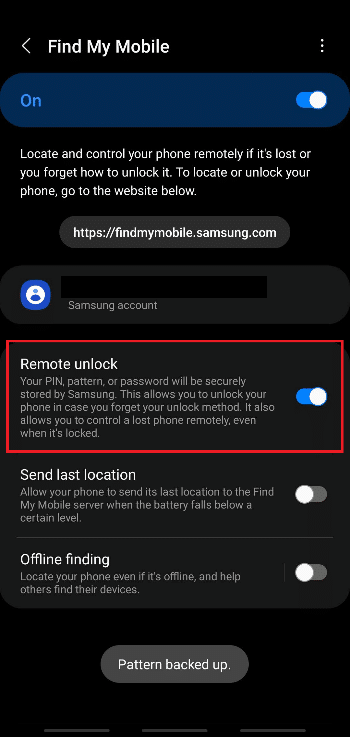
6. Сада отворите страницу за пријаву на Самсунг налог на претраживачу на рачунару.
7. Пријавите се на свој Самсунг налог помоћу е-поште или броја телефона и лозинке.
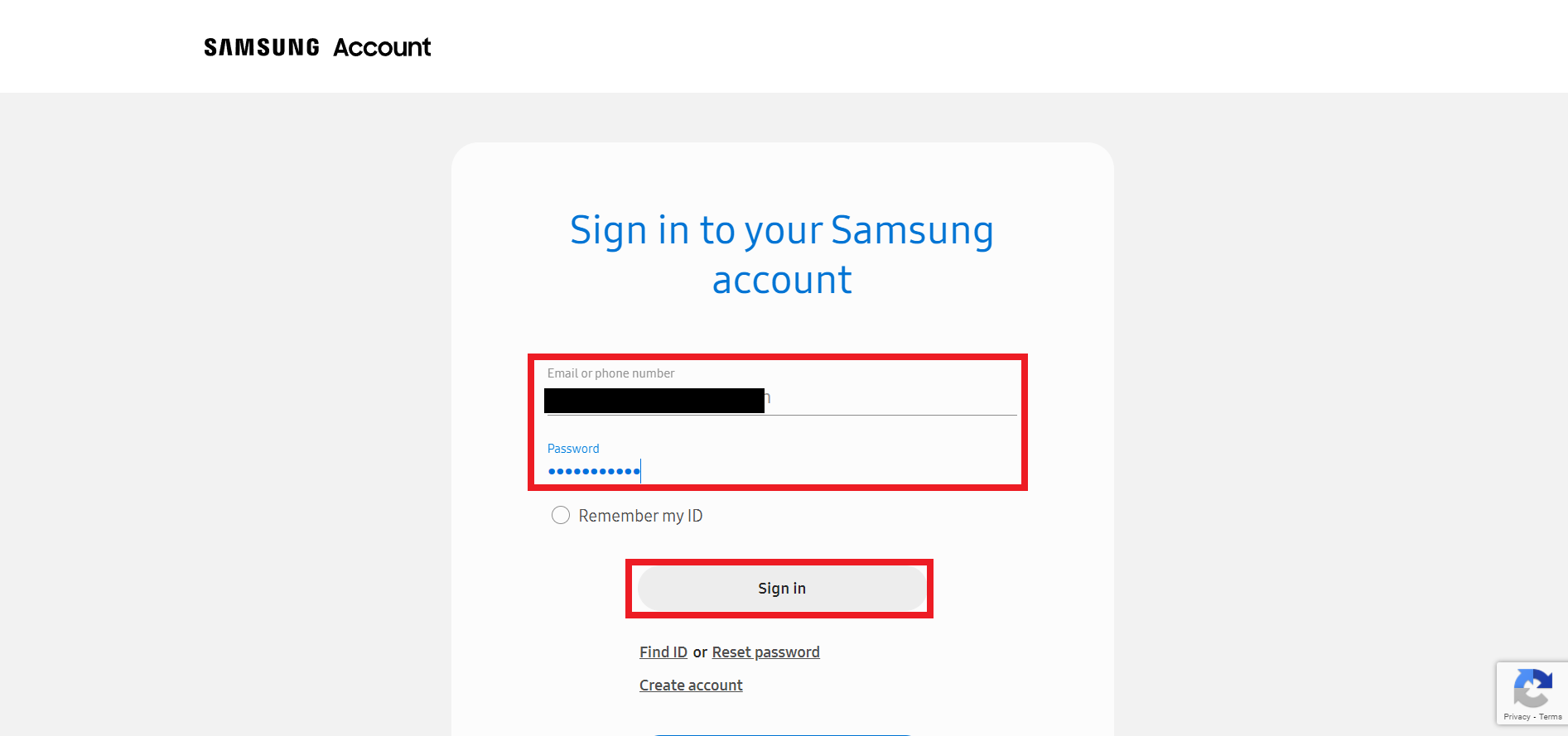
8. Ваш Самсунг телефон ће добити верификациони код за потврду процеса верификације у два корака. Унесите код у означено поље, као што је приказано испод, и кликните на Верифи.

9. Бићете преусмерени на страницу Самсунг Мој налог.
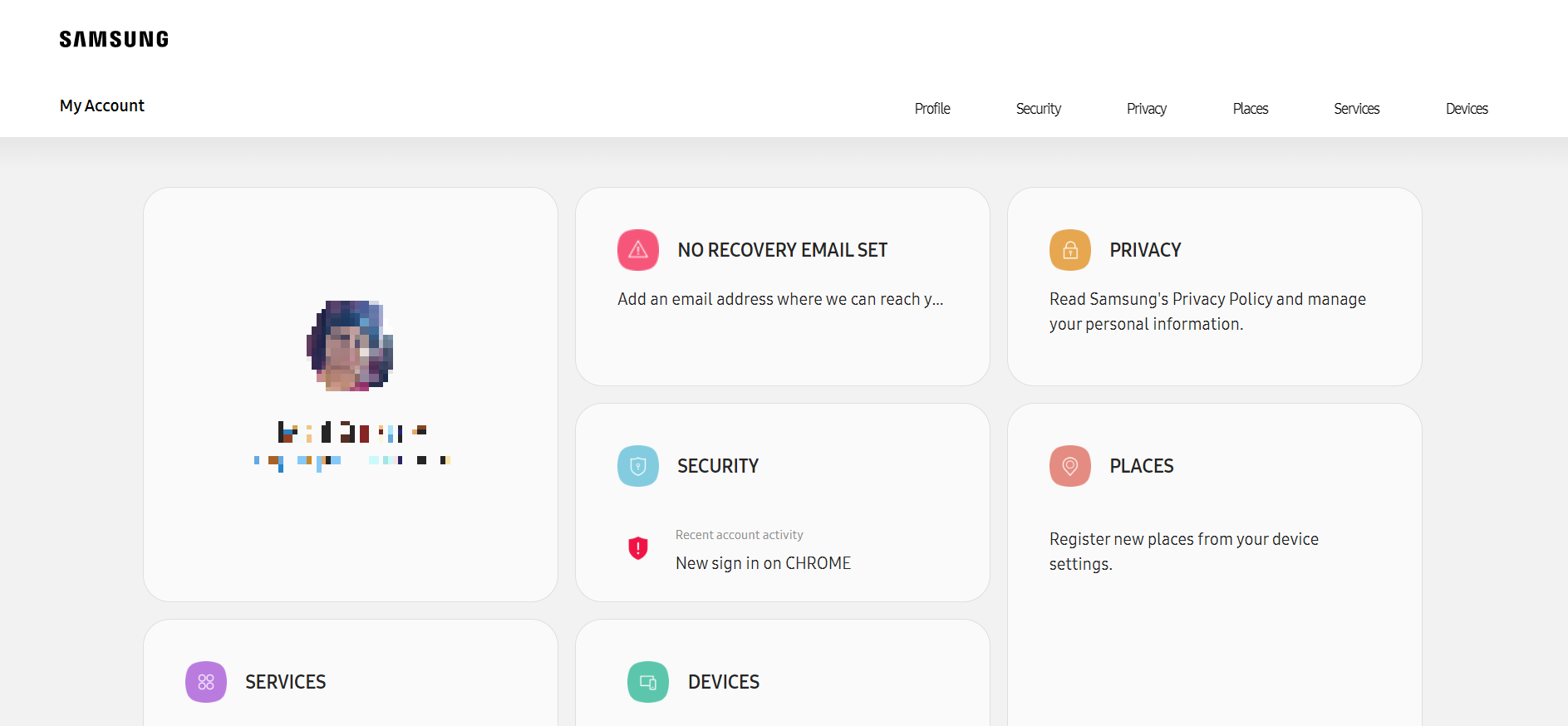
10. Померите се надоле и кликните на плочицу УРЕЂАЈИ, као што је приказано испод.
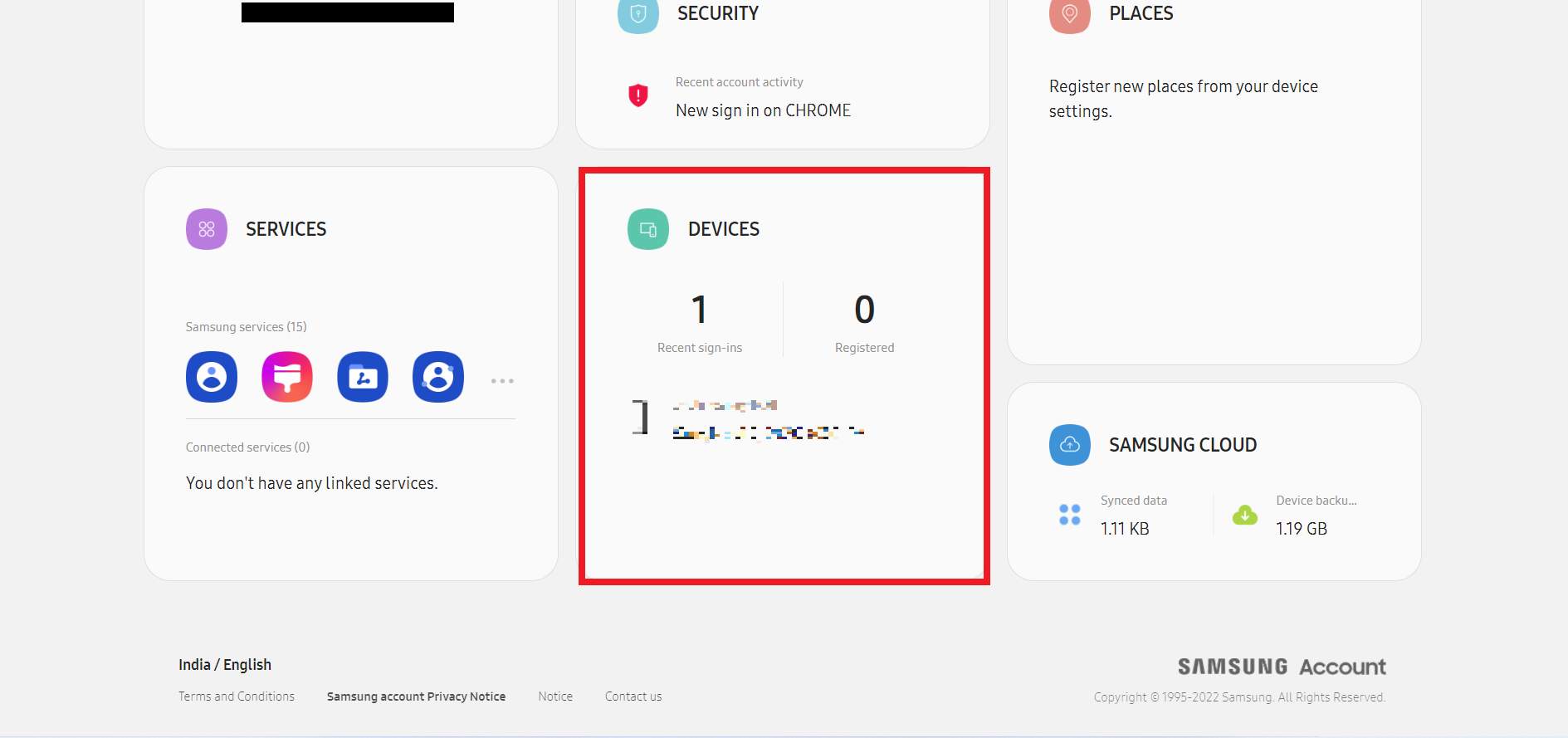
11. Сада кликните на опцију Финд Ми Мобиле под Финд иоур девицес.
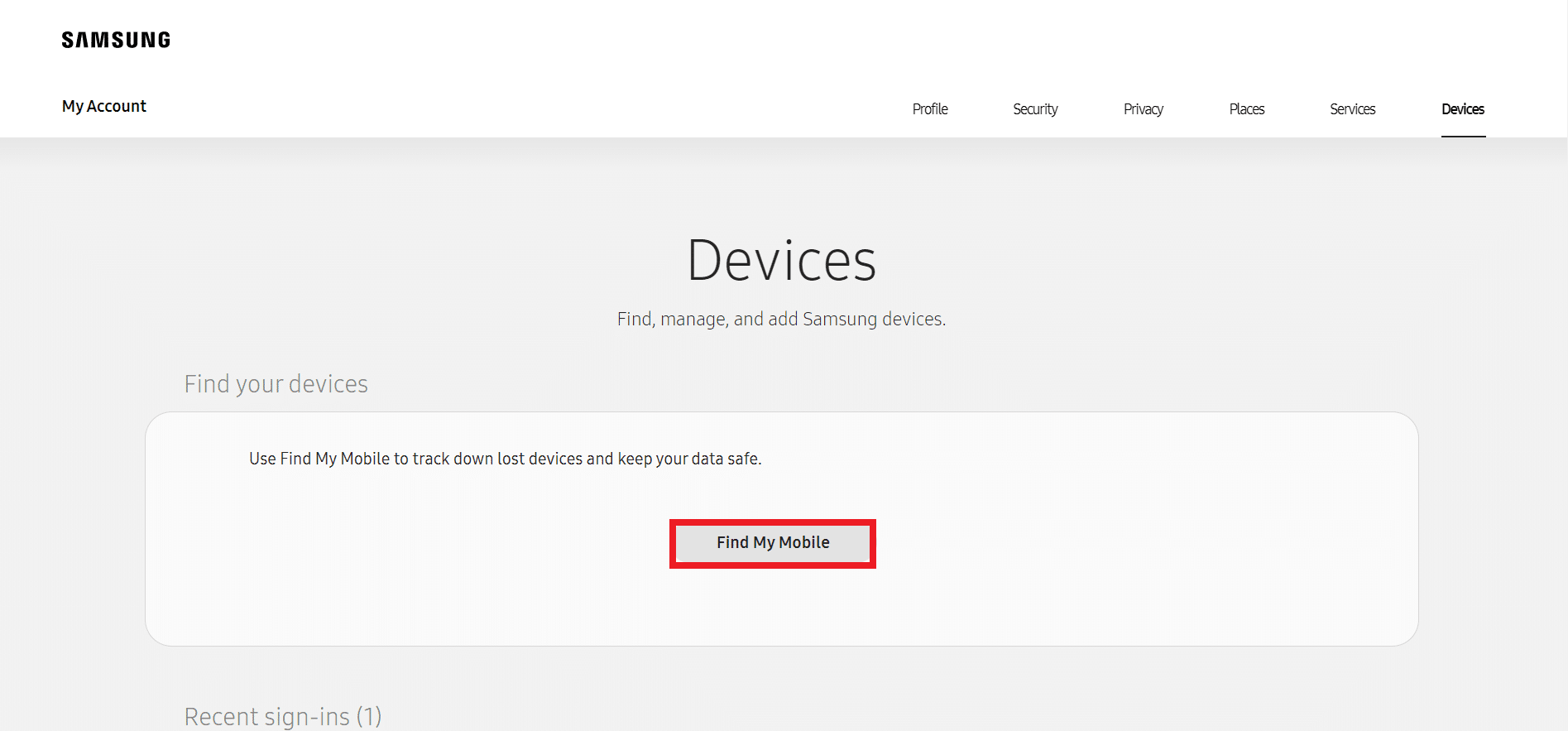
12. Означите Прочитао/ла сам и слажем се са свим горе наведеним пољима у искачућем прозору са правним информацијама и кликните на Слажем се, као што је приказано у наставку.
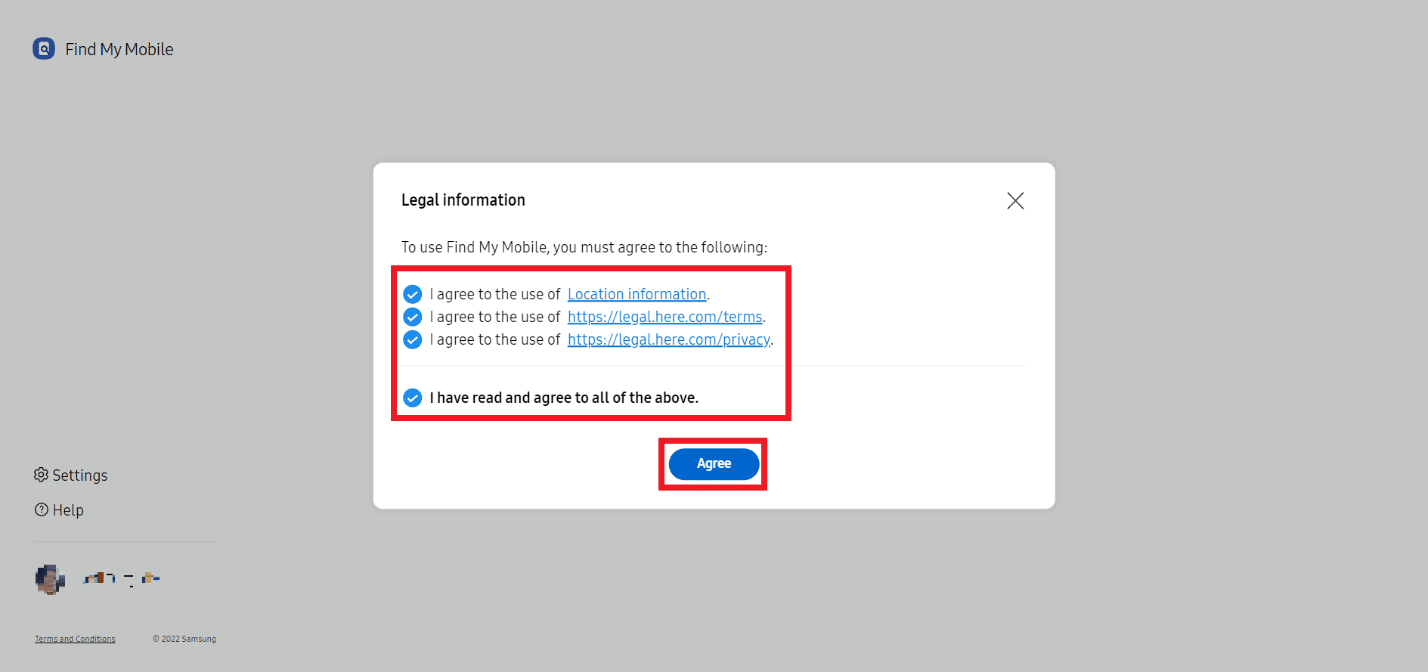
13. Сада ће се страница Финд Ми Мобиле Хоме појавити на картици вашег претраживача. Кликните на опцију Откључај у десном окну, као што је истакнуто.
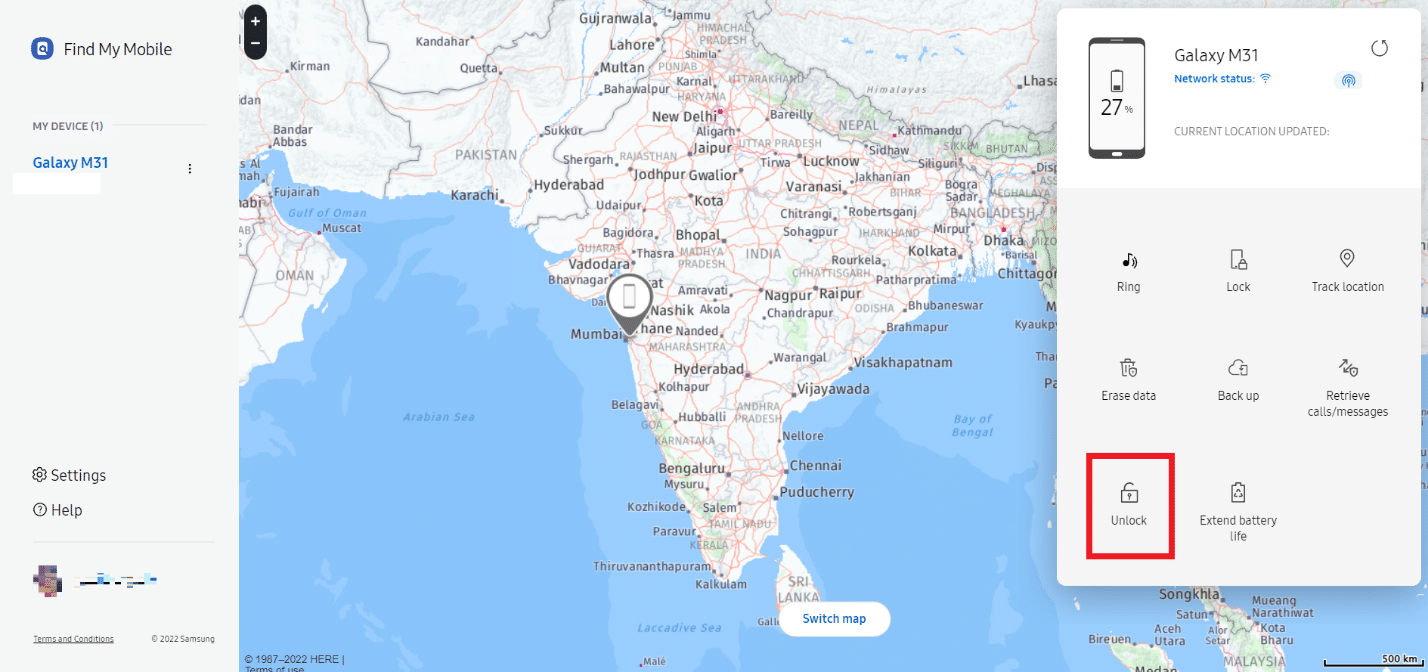
14. Кликните на опцију Откључај за искачући прозор Откључај мој телефон.
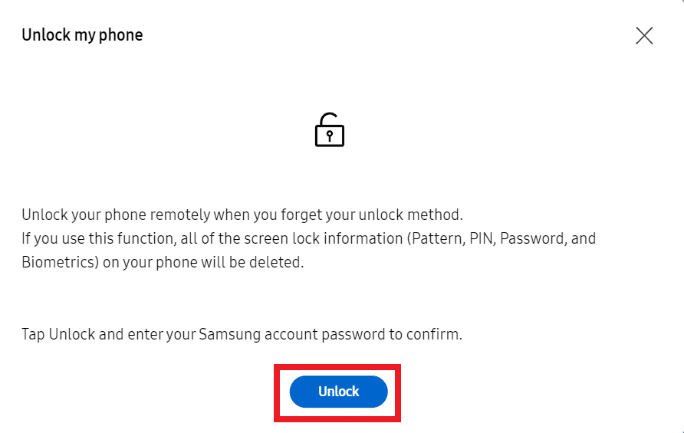
15. Поново унесите лозинку за Самсунг налог да бисте потврдили процес откључавања и кликните на Даље.
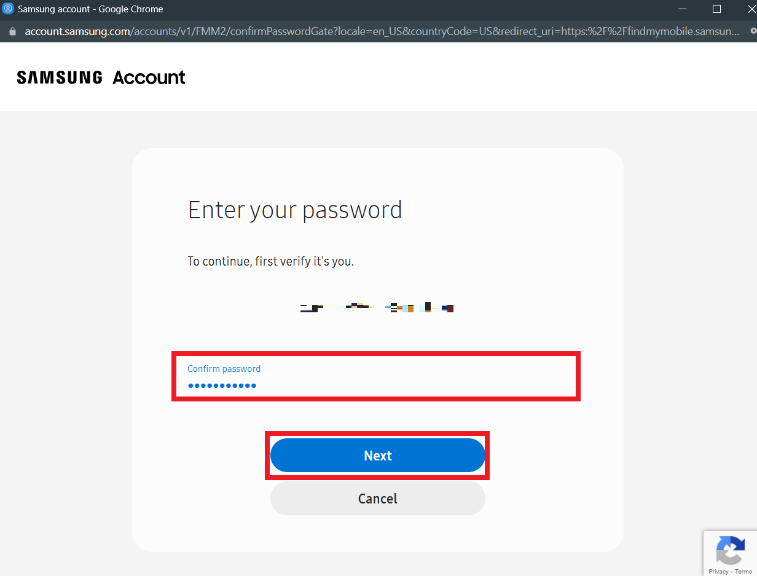
16. Сачекајте неколико секунди да завршите са откључавањем телефона.
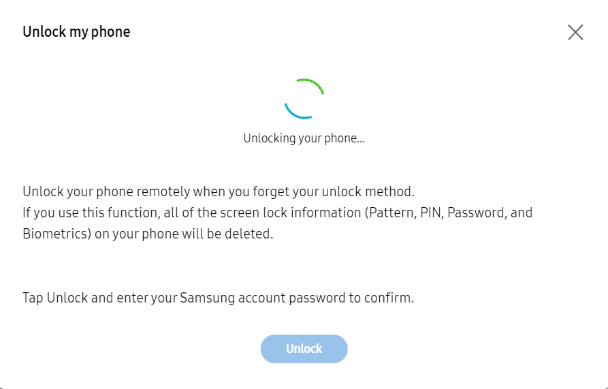
17. Добићете поруку Ваш телефон је откључан убрзо пошто ће ваш Самсунг телефон бити откључан даљински.
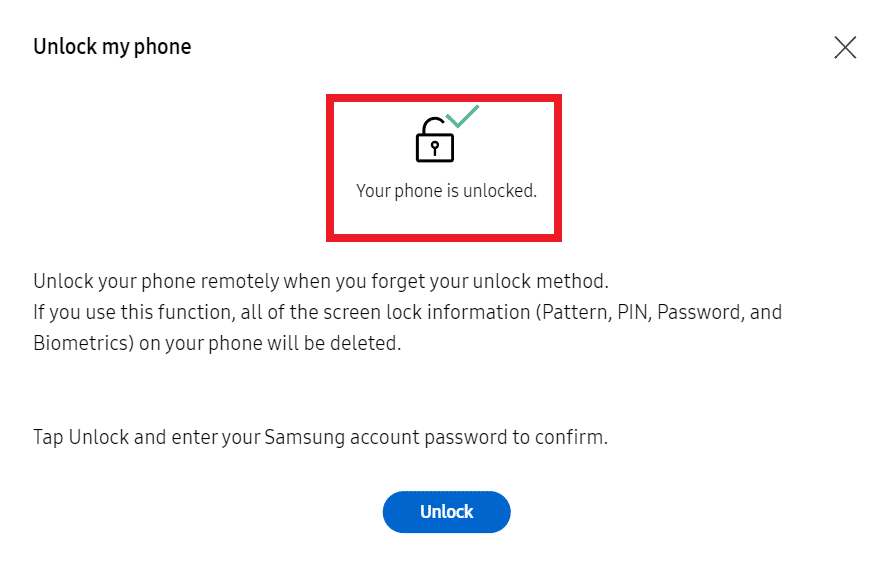
Метод 5: Покретање у безбедном режиму
Користећи овај метод, можете привремено да онемогућите преузете апликације да бисте решили проблем немогућности откључавања Андроид паметног телефона на вашем уређају.
1. Дуго притисните дугме за напајање/закључавање са стране телефона.
2. Сада дуго притисните опцију Искључивање напајања на екрану, као што је приказано испод.
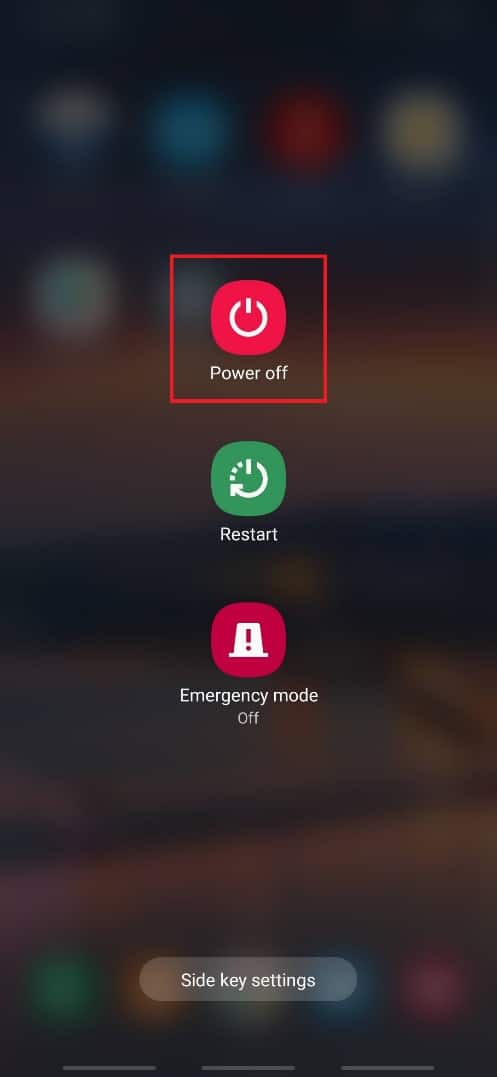
3. На крају, додирните опцију Безбедни режим да поново покренете телефон у безбедном режиму.
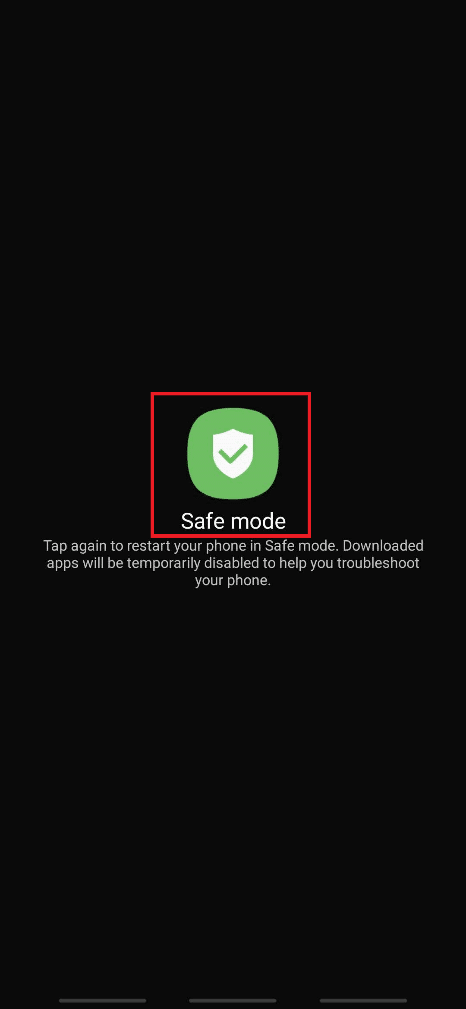
Метод 6: Пад корисничког интерфејса закључаног екрана
Ова метода је применљива само на паметне телефоне који раде на верзијама Андроид 5.0 до 5.11. Пратећи ову методу, моћи ћете да срушите кориснички интерфејс закључаног екрана и уђете у интерфејс паметног телефона без угрожавања било којих података на телефону.
Напомена: Кораци у наставку се изводе на Андроид верзији 11 ради илустрације. Пошто овај метод функционише само за уређаје који раде на верзијама Андроида 5.0 до 5.11, ако немате ниједну од наведених верзија, можете прескочити ову методу и прећи на следећу.
1. На закључаном екрану додирните опцију Хитни позив, као што је приказано.
2. Сада откуцајте знак звездице
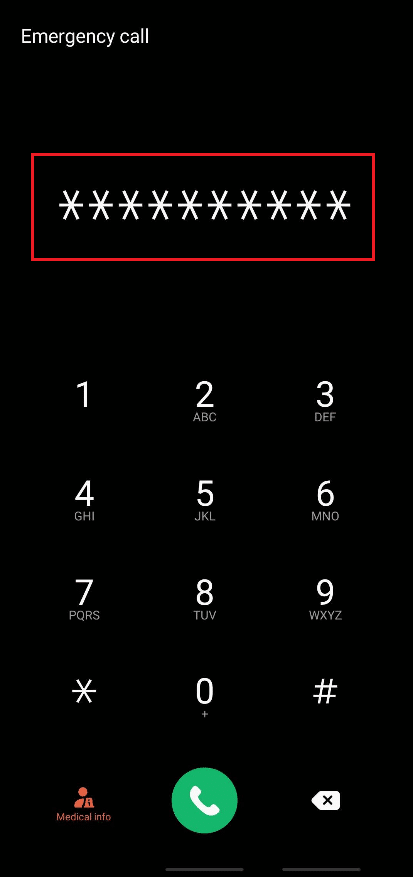
10 пута у пољу за бирање бројева, као што је приказано испод.
3. Двапут додирните откуцане знаке звездице и копирајте их.
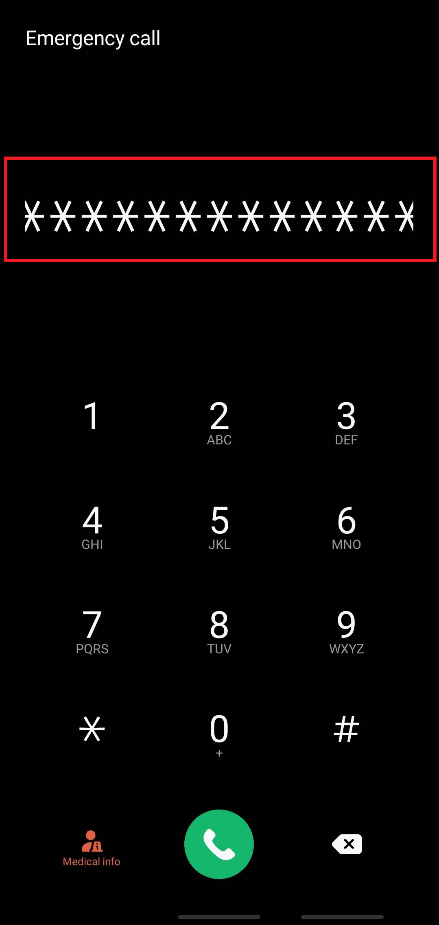
4. Сада више пута налепите копиране знакове у исто поље за бирање броја да бисте повећали износ док се опција истицања и копирања двоструким додиром не онемогући.
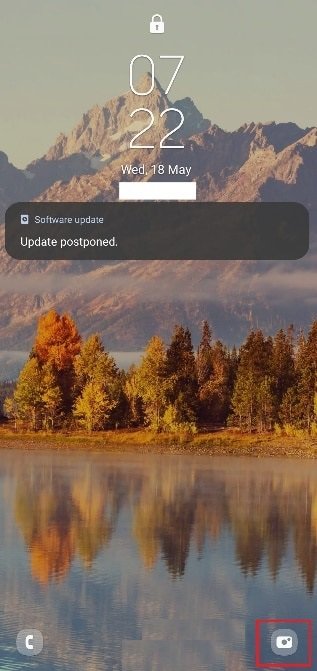
5. Након овога, вратите се на закључани екран. Додирните и повуците икону камере на леву страну од доњег десног угла, као што је приказано испод.
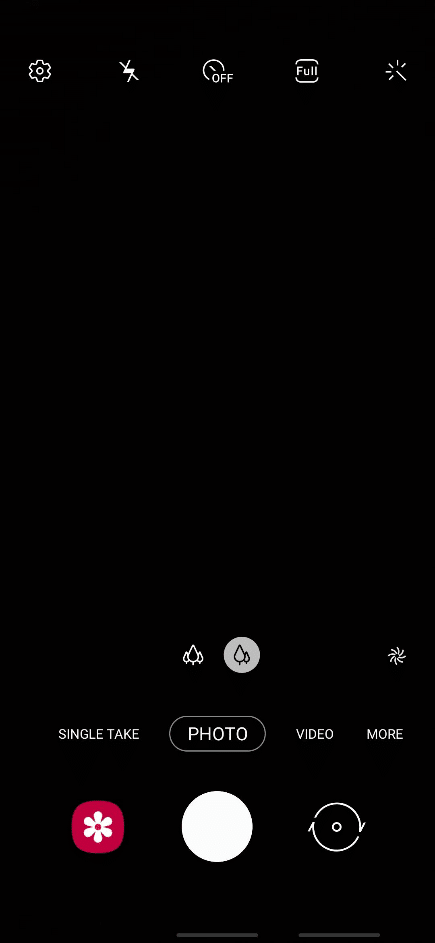
6. Сада, из интерфејса камере, повуците надоле таблу са обавештењима.
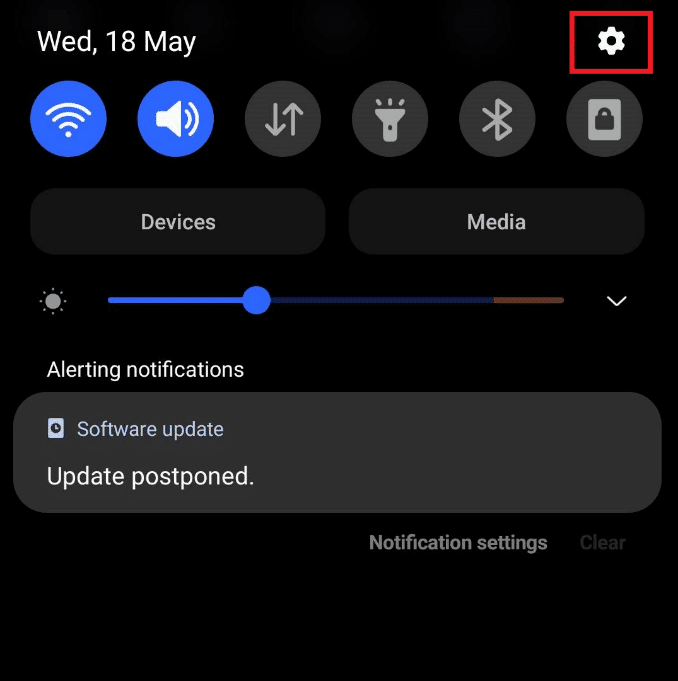
7. Додирните икону зупчаника Подешавања у горњем десном углу.
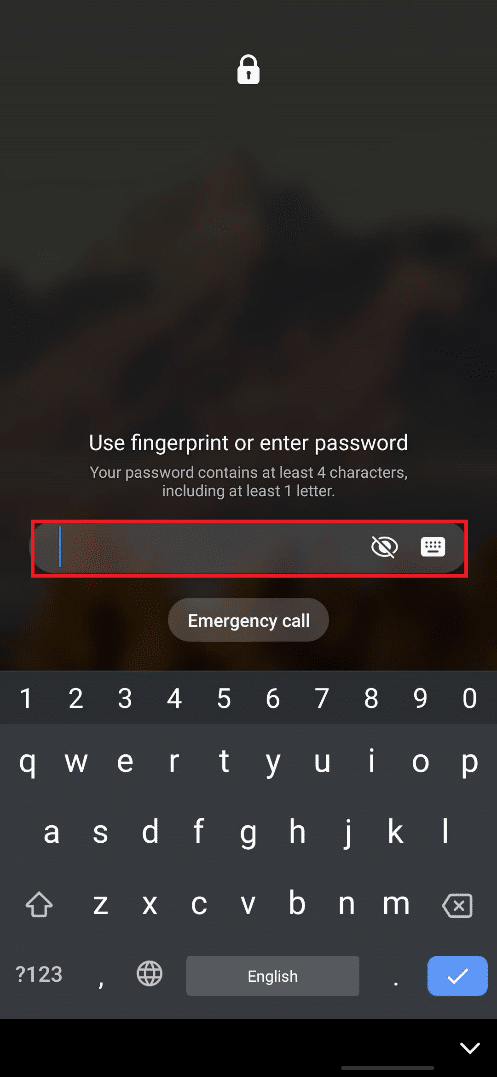
8. Сада, у поље Лозинка, налепите копиране знаке звездице непрекидно док се кориснички интерфејс закључаног екрана не сруши.
9. Коначно, успели сте да откључате Андроид телефон без лозинке. Овај метод не брише никакве податке о вашем телефону.
Метод 7: Користите Андроид Дебуг Бридге (АДБ)
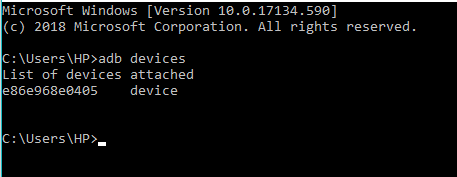
Можете да користите Андроид Дебуг Бридге (АДБ) и АДБ команде да откључате Андроид телефон без лозинке са Виндовс рачунара. Пре него што следите следеће кораке, морате да имате инсталиран АДБ на вашем Виндовс рачунару да бисте приступили Андроид телефону са рачунара. А за то морате да омогућите УСБ отклањање грешака на свом Андроид телефону. Да бисте то урадили, пратите наш водич о томе како да инсталирате АДБ (Андроид Дебуг Бридге) на Виндовс 10.
Након што извршите методе поменуте у горе поменутом чланку, омогућићете отклањање грешака преко УСБ-а на огласу за телефон који је инсталиран АДБ на вашем рачунару.
Сада можете да користите АДБ да бисте знали како да откључате Андроид телефон на телефону са роот-ом и без роот-а. У наставку су наведени кораци за оба типа уређаја.
Опција И: за нероотиране уређаје
Пратите доле наведене кораке да бисте откључали Андроид телефон без лозинке помоћу АДБ команди:
1. Повежите свој Андроид телефон са рачунаром помоћу УСБ кабла након што омогућите УСБ отклањање грешака на телефону.
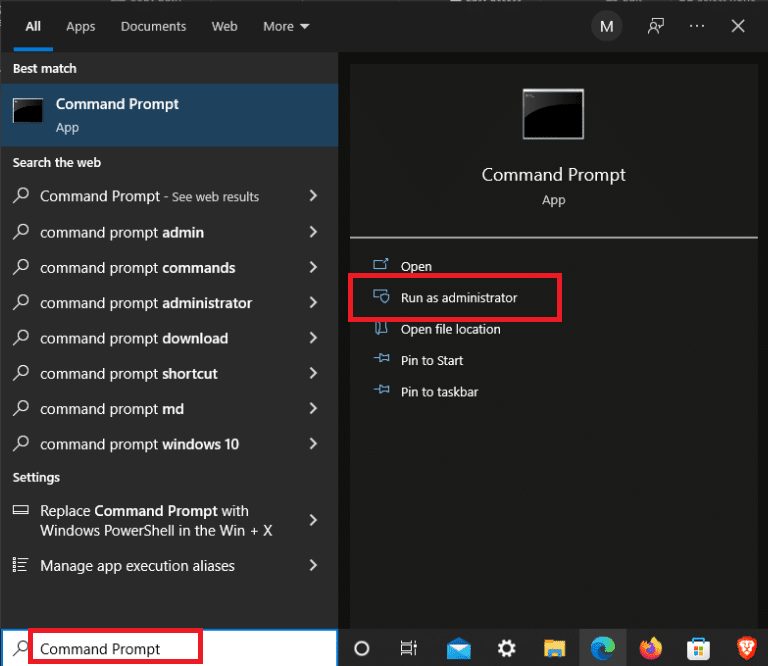
2. Притисните тастер Виндовс, откуцајте Цомманд Промпт и кликните на Покрени као администратор.
adb shell cd/data/data.com.android.providers.settings/databases sqlite3 settings.db update system set value=0 where name="lock_pattern_autoblock"; update system set value=0 where name="lockscreen.lockedoutpermanently"; quit
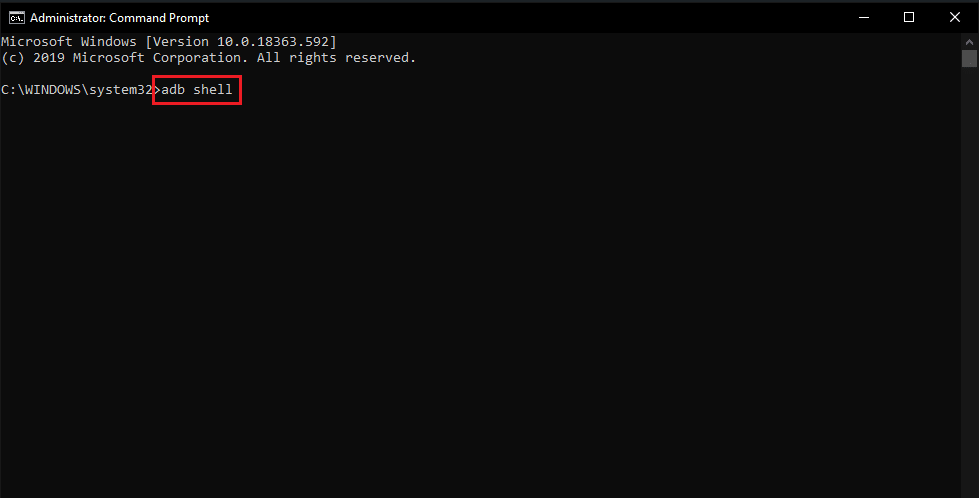
3. Извршите следеће команде једну по једну: 4. Након извршења горњих команди, поново покренути
ваш Андроид уређај.
5А. Екран за закључавање Андроид телефона ће бити ресетован.
abd shell rm/data/system/gesture.key

5Б. Ако екран за закључавање вашег Андроид телефона још није ресетован, откуцајте следећу команду и притисните тастер Ентер.
6. На крају, поново покрените телефон да бисте откључали Андроид телефон без лозинке.
Опција ИИ: За укорењене уређаје
Предстојећи кораци су наведени да би се решио проблем немогућности откључавања вашег Андроид паметног телефона помоћу АДБ команди.
1. Повежите свој Андроид телефон са рачунаром помоћу УСБ кабла након што омогућите УСБ отклањање грешака на телефону.
2. Покрените командну линију као администратор.
adb shell su rm/data/system/locksettings.db rm/data/system/locksettings.db-wal rm/data/system/locksettings.db-shm reboot

3. Откуцајте следеће команде и притисните тастер Ентер после сваке команде.
Сада ћете моћи да откључате свој Андроид телефон без уношења лозинке.
Метод 8: Користите Менаџер Андроид уређаја (АДМ)
Ако користите Менаџер Андроид уређаја звани Гоогле Финд Ми Девице, моћи ћете да извршите даљинско ресетовање на фабричка подешавања на свом Андроид телефону. Обавезно се пријавите са истим Гоогле налогом на свом Андроид паметном телефону и рачунарском уређају.
Напомена: Овај метод ће избрисати вашу постојећу лозинку за закључавање телефона и све податке о телефону. Ако сте свесни овога и још увек желите да наставите, пажљиво пратите следеће кораке. Након покретања, овај процес је неповратан и никако се не може зауставити.
1. Отворите страницу Финд Ми Девице у свом претраживачу.
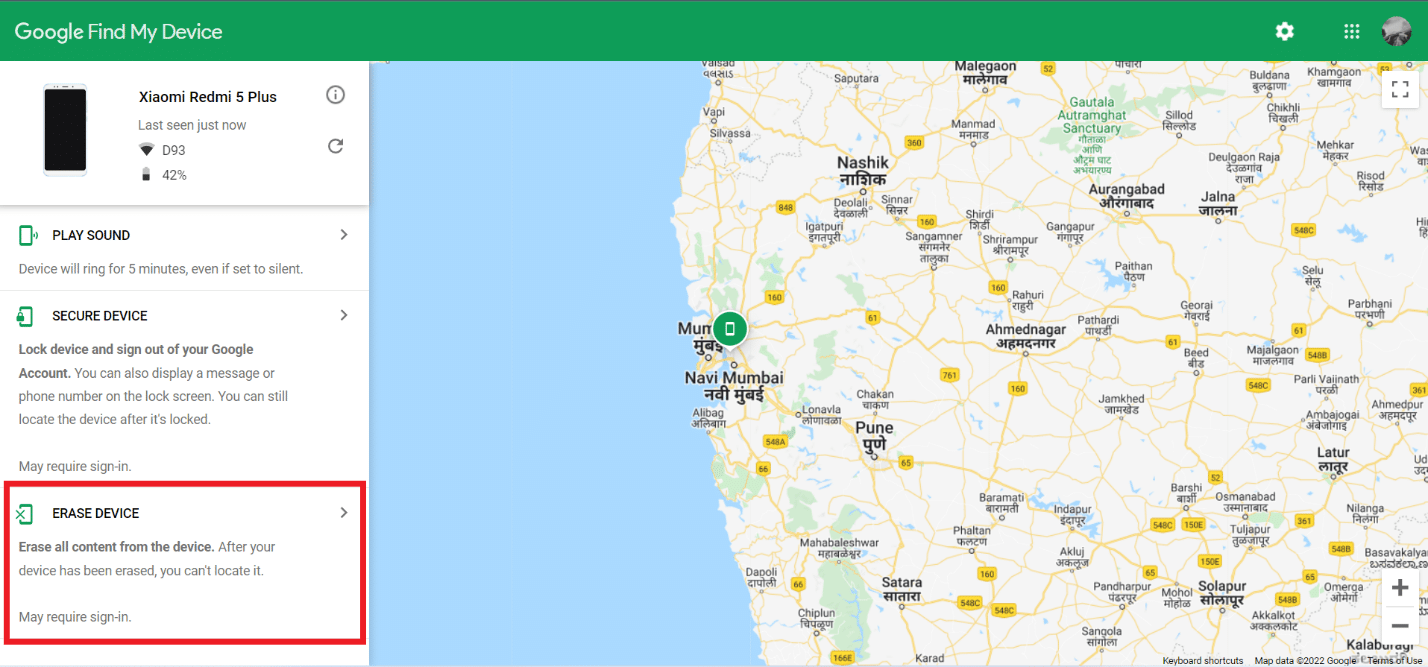
2. Кликните на картицу ЕРАСЕ ДЕВИЦЕ у левом окну, као што је приказано испод.
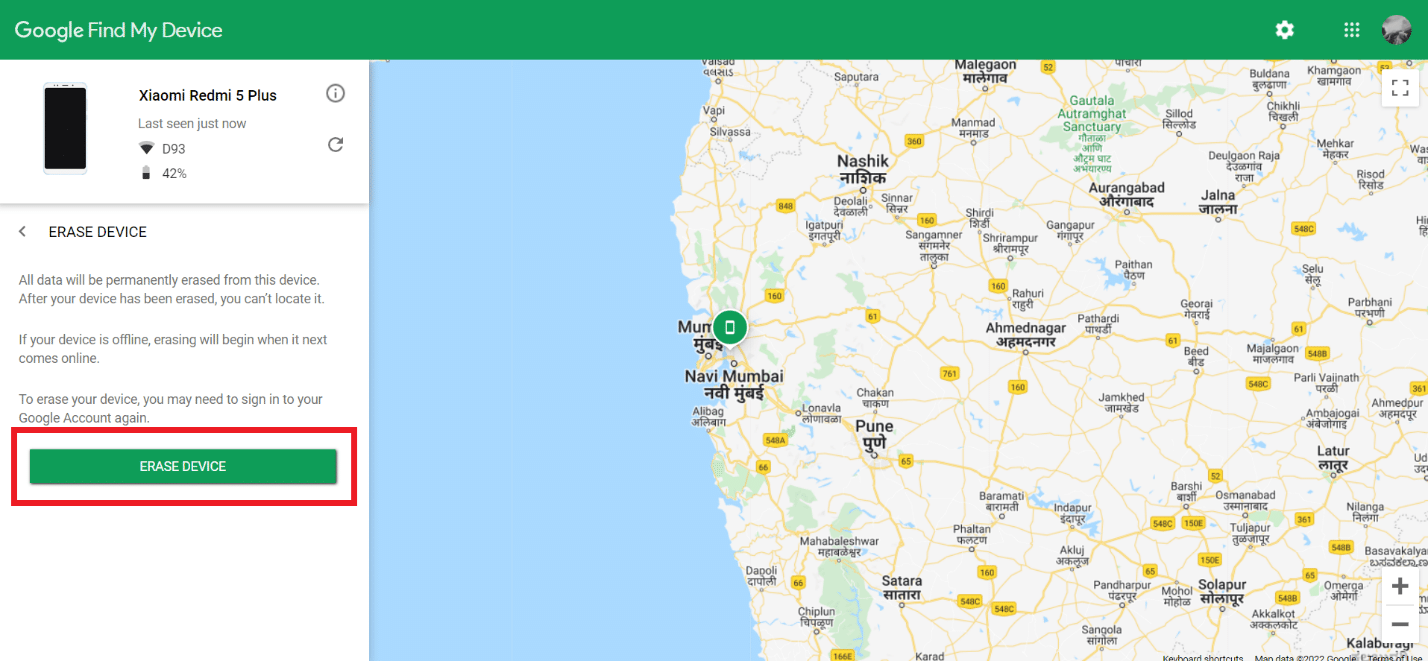
3. Кликните још једном на опцију ЕРАСЕ ДЕВИЦЕ да бисте потврдили процес.
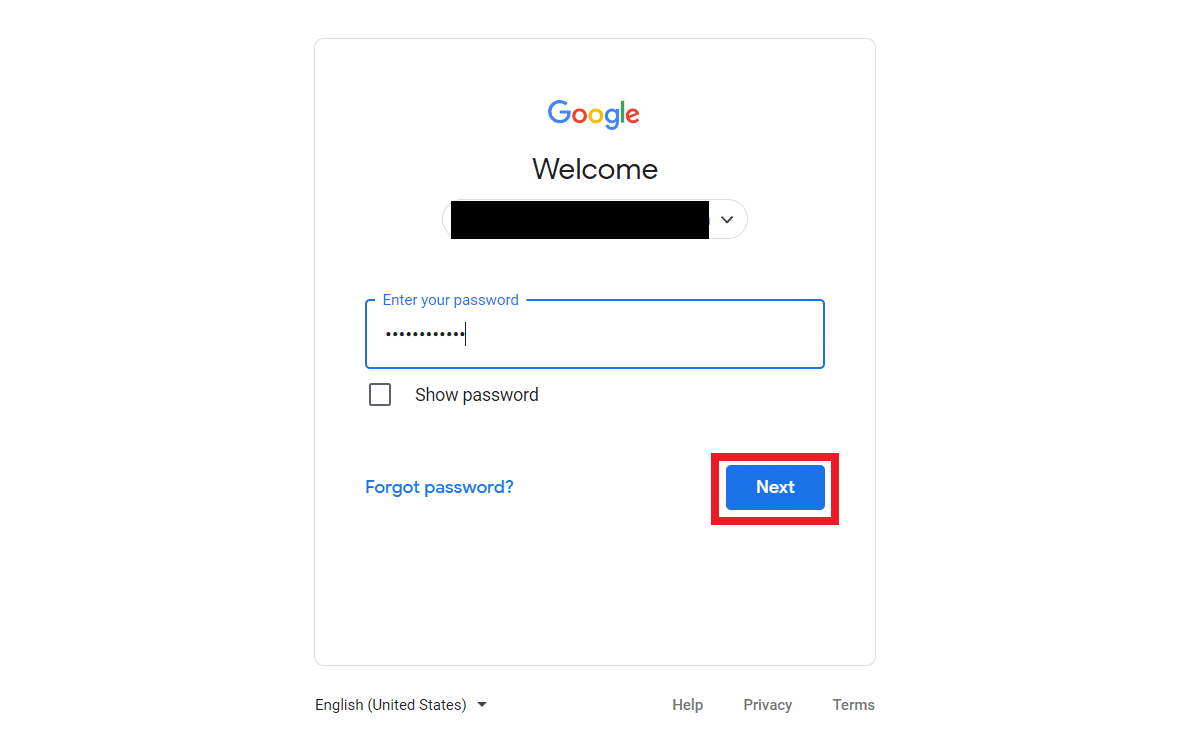
4. Након овога, поново се пријавите са својим Гоогле налогом е-поште и лозинке и кликните на Даље да започнете брисање података о телефону.
Метод 9: Извршите фабричка подешавања
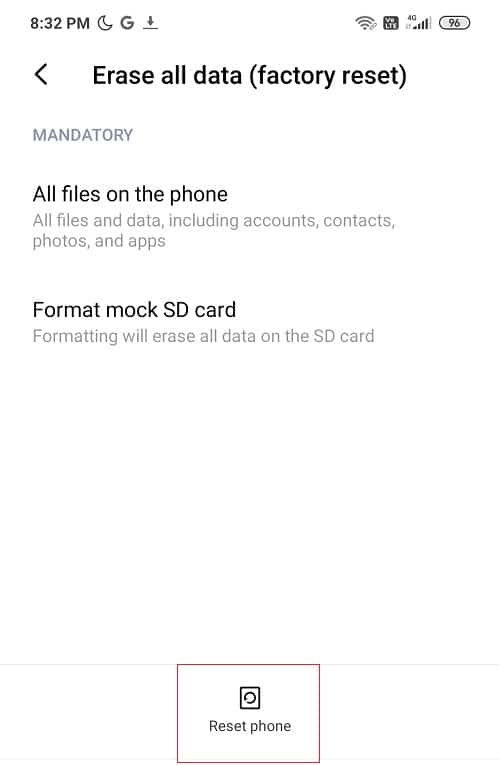
Ако сте испробали све горе наведене методе и још увек не можете да откључате Андроид телефон без лозинке, можете заувек да прибегнете враћању на фабричка подешавања на свом Андроид уређају. Овај метод ће обрисати сваки део података са вашег уређаја и ресетовати га на фабричку верзију. Дакле, ако желите да заштитите податке од брисања, препоручујемо вам да унапред направите резервну копију података. Можете прочитати наш водич о 10 начина да направите резервну копију података вашег Андроид телефона. Након што направите резервну копију података, можете безбедно да извршите ресетовање на фабричка подешавања на свом Андроид уређају.
***
Ово су методе које смо саставили за вас да вам помогнемо да откључате Андроид телефон без лозинке. Ако имате питања о овом чланку или предлоге за било коју другу тему, наведите их у одељку за коментаре испод да бисмо их прочитали.